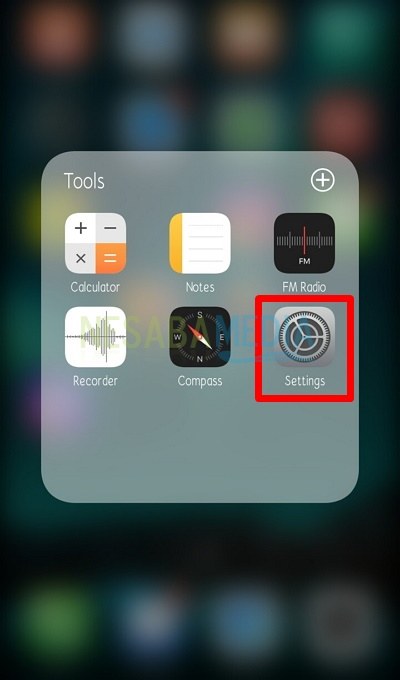2 façons de verrouiller des applications sur Android facilement et sans tracas
Verrouillez l'application sur un téléphone Android, est-ce nécessaire? Si vous voulez vous assurer que vous seul pouvez ouvrir certaines applications ou restreindre le contenu d’espionnage à partir de votre téléphone Android, vous devez verrouiller le verrouillage de l’application.
Vous avez peut-être vécu un incidentoù vos amis ouvrent nonchalamment des applications personnelles, comme WhatsApp, BBM, etc. Et pire encore, ils ont lu votre chat à votre insu.
Bien sûr, cela nous dérange un peu, surtoutce qui est lu, c'est notre conversation avec le doi. Par conséquent, à travers cet article, je vais vous expliquer comment verrouiller facilement des applications sur Android.
Comment verrouiller des applications sur Android
Dans ce tutoriel, j'ai utilisé l'aideApplication LOCKit. Avant la publication de cet article, j'ai essayé plusieurs autres applications de casier populaires telles que AppLock créé par DoMobile et Genie Locker PIN, mais les résultats n'étaient pas satisfaisants.
AppLock ne fonctionne pas correctement sur mobilemon androïde. Par exemple, j'ai verrouillé l'application WhatsApp, mais lorsque j'ouvre l'application, mon application WhatsApp s'ouvre immédiatement sans avoir à saisir le modèle / code PIN que j'ai spécifié plus tôt. Pour PIN Genie Locker, les paramètres sont assez compliqués.
Par conséquent, mon choix s'est porté sur LOCKit car les paramètres sont assez faciles et l'application fonctionne très bien. Immédiatement, voici comment verrouiller des applications sur Android à l'aide de LOCKit:
1. Installez l'application LOCKit
1. Tout d'abord, vous devez installer l'application via Playstore, vous pouvez via le lien suivant ou simplement le taper "Lockit" dans la colonne de recherche Google Playstore. Après cela, installez l'application comme d'habitude en cliquant sur L'installer.

2. Une fois le téléchargement et l'installation terminés, ouvrez l'application LOCKit.
3 À l'apparition initiale de cette application, vous êtes invité à spécifier le verrouillage de modèle ou le code PIN que vous souhaitez. Dans cet exemple, j'utilise un modèle. Mais si vous souhaitez utiliser un code PIN (mot de passe sous forme de chiffres), veuillez choisir Passer au code PIN. Entrez le motif / PIN 2X oui pour confirmer.

5. Ensuite, on nous dit de déterminer les questions de sécurité (question de sécurité). Ainsi, lorsque vous oubliez le modèle utilisé pour ouvrir une application verrouillée, vous pouvez utiliser cette question de sécurité pour réinitialiser votre modèle. Bien que ce soit seulement facultatif (vous pouvez l'ignorer en le sélectionnant Ignorer) mais je vous recommande quand même de déterminer la question de sécurité. Si oui, choisissez FAIT.

6. LOCKit verrouillera automatiquement les applications considérées comme importantes et confidentielles. Choisissez immédiatement PROTEGER. Vous pouvez ensuite ajouter / supprimer toute application que vous souhaitez verrouiller.
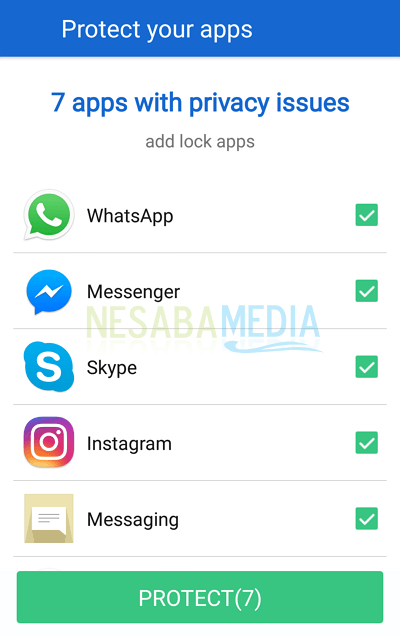
7. Si vous recevez une notification comme celle-ci, sélectionnez-la Permis.
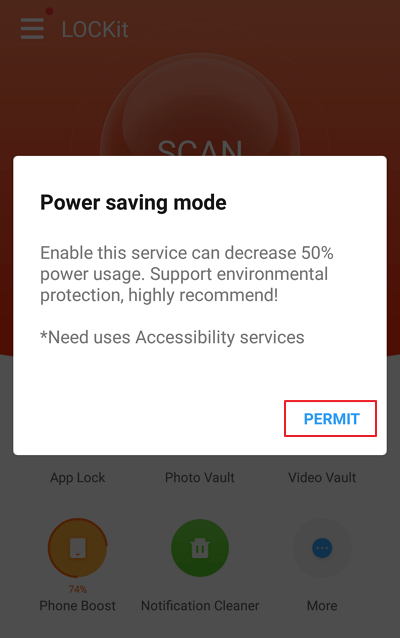
8. Dans les paramètres Accessibilité, faites défiler vers le bas (sur mon téléphone portable la position la plus basse) et sélectionnez LOCKit.

9. Cliquez ensuite sur le bouton ON. Si vous recevez une notification de notification, sélectionnez-la Ok.

Cliquez sur le bouton ON

S'il y a une notification, sélectionnez OK

C'est ON
10. Rouvrez l'application LOCKit. Chaque fois que nous ouvrons l'application LOCKit, on nous demande d'entrer un modèle que nous avons défini auparavant. Cela se fait uniquement propriétaire de téléphone portable qui peut effectuer des réglages sur l'application LOCKit. Pour définir les paramètres des applications que vous souhaitez verrouiller, sélectionnez Verrouillage d'application (pas l'autre, car tous les autres ne sont que des promotions d'application).
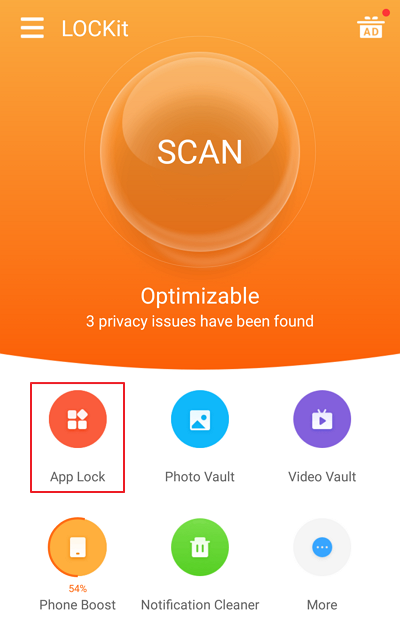
11. Dans ce menu, vous pouvez choisir les applications que vous souhaitez verrouiller. Cliquez sur le bouton cadenas pour verrouiller l'application (un cadenas bleu indique que l'application a été verrouillée).

12 Chaque fois que quelqu'un ouvre l'application (qui a été verrouillée auparavant), il doit d'abord saisir le modèle / code PIN que nous avons spécifié auparavant. De cette façon, vous n'avez pas besoin d'avoir peur de quelqu'un d'autre qui est «fou» avec le contenu des données / chat sur votre téléphone portable. Ci-dessous, j'essaie de verrouiller mon application Whatsapp, l'écran de verrouillage de l'écran ressemble à ceci:

2. Comment changer de modèle / PIN
Si vous souhaitez modifier le modèle / code PIN parce que quelqu'un le sait ou parce que le modèle / code PIN est facile à deviner, vous pouvez le définir de la manière suivante:
1. Ouvrez l'application LOCKit puis sélectionnez le bouton de menu (comme indiqué par la flèche rouge).

2. Sélectionnez Paramètres.
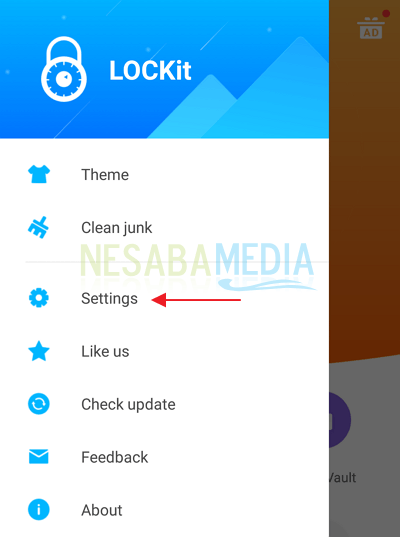
3. Choisissez ensuite Changer le mot de passe pour remplacer un nouveau motif. Comme précédemment, entrez deux fois le nouveau motif souhaité.

Dans ce menu Paramètres, vous pouvez fairede nombreux paramètres tels que la modification du modèle / PIN (changement de mot de passe), la modification des questions de sécurité (question de sécurité), le verrouillage automatique à chaque fois qu'une nouvelle application est installée (Verrouiller les nouvelles applications) et ainsi de suite.
Clôture
Applications clés que vous jugez importantes telles que BBM, Whatsapp, Messenger, Instagram et autres. Assurez-vous également de verrouiller le menu Paramètres / Paramètres du téléphone, Paramètres ici non contenu dans l'application LOCKit mais Paramètres sur votre téléphone Android. Pour que tout le monde ne puisse pas supprimer l'application sur votre téléphone portable ou effectuer d'autres réglages importants.
Voilà le tutoriel sur la façon de verrouiller les applications sur Androidfacilement, même pour les gens ordinaires, je garantis qu'il peut le faire. J'ai expliqué étape par étape avec suffisamment de détails, mais s'il y a des étapes qui vous rendent encore confus, demandez simplement via la boîte de commentaire ci-dessous. Je vais y répondre dès que possible s'il y a du temps libre.